Как да деактивирате рутер или Wi-Fi мрежа?

- 3282
- 155
- Ray Ward
Как да деактивирате рутер или Wi-Fi мрежа?
На пръв поглед е много просто и в същото време двусмислен въпрос. Почти винаги, когато ме питаха как да деактивирам рутера, бих въвел как да деактивирам Wi-Fi мрежата. Така че маршрутизаторът да не раздава Wi-Fi, а интернет на кабела на свързани устройства продължава да работи. В тази статия ще анализираме и двете опции. Също така ще покажа как да го изключите бързо и ако е необходимо, включете Wi -FI мрежата, като използвате специален бутон на корпуса на рутера или от компютър, телефон, таблет през контролния панел. Помислете за примера на рутери от популярни производители: TP-Link, Asus, D-Link, Zyxel. Ако имате друг рутер, статията може да е полезна. Тъй като всички действия са почти еднакви на всички устройства.
Може да се наложи напълно да изключите рутера. Например, когато напуснете някъде или нямате нужда от интернет. В този случай е най -добре просто да деактивирате адаптера за захранване от изхода. И също така е препоръчително да издърпате кабела от рутера, на който идва интернет. Това е в случай, че има гръмотевична буря. Така че рутерът да не е ранен. Написа за това в отделна статия: След гръмотевична буря, Wi-Fi рутер спря да работи.
Силата на рутера също може да бъде деактивирана от бутона „Включване/изключване на захранването“.

Вярно е, че не всички рутери имат такъв бутон. Като правило, при бюджетните модели не е така.
Става въпрос за цялостно изключване. Но както вече писах по-горе, най-често е необходимо да се изключи само Wi-Fi разпределение. Така че интернет на компютър и други кабелни устройства продължава да работи.
Как да изключите Wi-Fi мрежата с бутон и чрез настройки (дистанционно)
Относно жилището на повечето модели рутери има бутон „Wi-Fi включване/изключване“. В зависимост от модела и производителя, този бутон може да бъде на различни места и може да бъде подписан по различни начини. Но намирането на това не е трудно. Достатъчно е да натиснете този бутон (евентуално задържане 3 секунди) и Wi-Fi ще се изключи напълно. Wi-Fi индикатор трябва да излезе навън. Рутерът няма да разпространява безжична мрежа, докато не го включите отново с бутона.
Ако на вашия рутер няма такъв бутон, тогава можете да деактивирате безжичната мрежа в контролния панел, в който можете да преминете от компютъра, смартфона или таблета.
Важен момент! Не изключвайте безжичната мрежа чрез контролния панел, ако имате всички устройства, свързани чрез Wi-Fi, и няма начин да отидете до настройките на рутера през кабела. Като изключите Wi-Fi мрежата, няма да можете да я включите, тъй като няма да можете да се свържете с мрежата и да отидете на уеб интерфейса.Изключете Wi-Fi на TP-Link
По правило това може да стане с бутона "Wi-Fi On/Off" или "Wireless On/Off". За да изключите Wi-Fi, трябва да задържите бутон, натиснат за около 5 секунди.
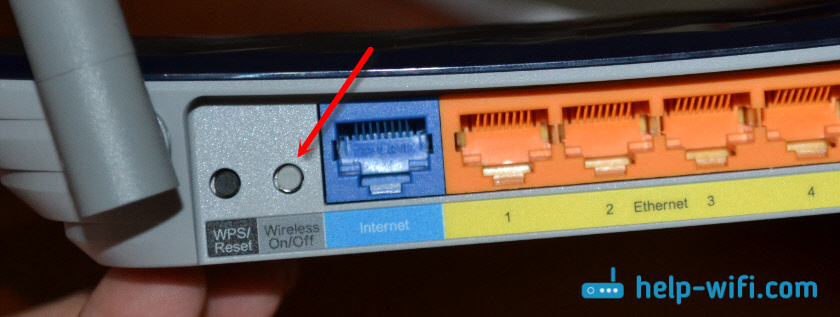
Съответният индикатор трябва да излезе и безжичната мрежа ще изчезне. За да го включите, вие също трябва да натиснете и задържите бутона за няколко секунди. Няма такъв бутон за бюджетни модели като: TP-Link TL-WR740N, TL-WR841ND, TL-WR840N и т.н. Д.
Можете също да отидете в настройките на рутера, в секцията „Безжичен“ (безжичен режим), премахнете квадратчето от елемента „Активиране на безжичния рутер“ (активиране на безжично излъчване) и запазете настройките.
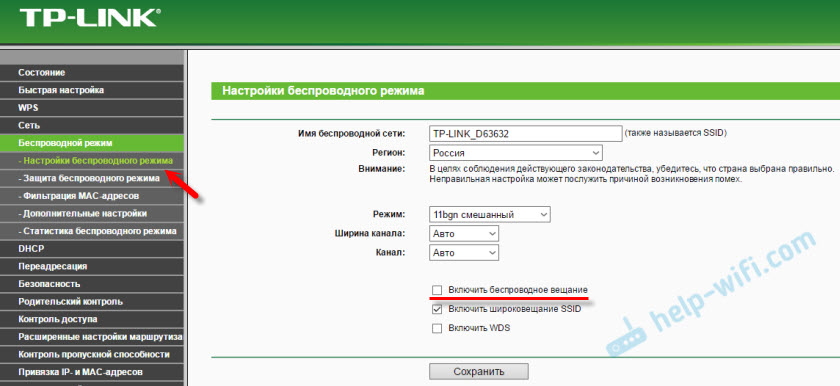
И екранна снимка от новия контролен панел.
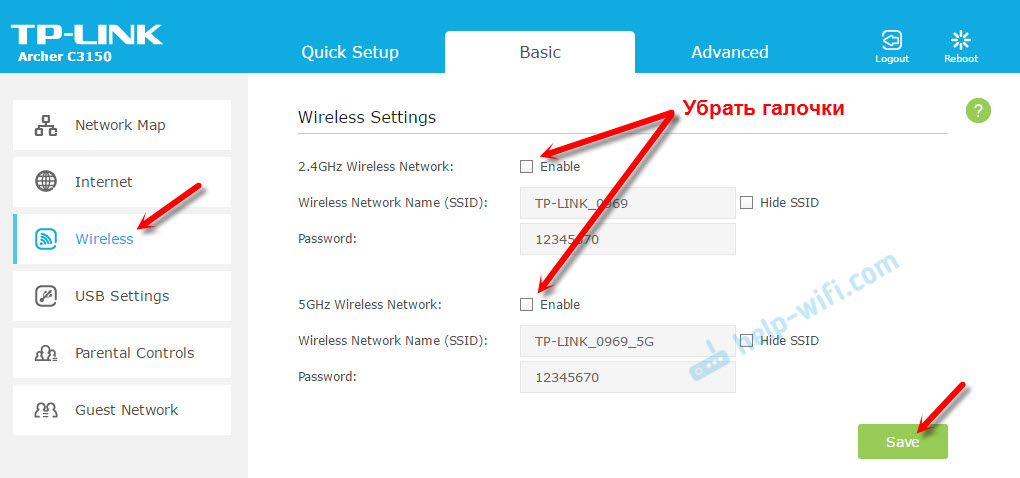
Не забравяйте да запазите настройките.
Wi-Fi Control Network на ASUS рутери
Само някои рутери Asus имат бутон, който можете да изключите Wi-Fi мрежата.

Но всичко може бързо да бъде изключено през контролния панел. Ако не знаете как да влезете в него, вижте тази инструкция. След това отидете в раздела „Безжична мрежа“ - „Професионален“. Изключете радиомодула.
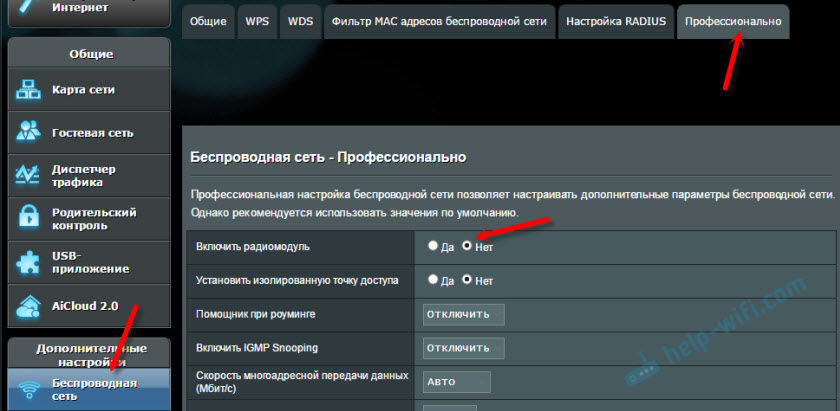
Не забравяйте да запазите настройките.
Също така на маршрутизаторите на ASUS можете да конфигурирате графика на безжичната мрежа. Той автоматично ще се изключи и ще се включи. Повече подробности в статията: Wi-Fi Работен график на Router Asus.
D-линк
Нещо, което дори не видях D-Link рутери, върху които ще има бутон за изключване на Wi-Fi мрежата. Вижте, може би на вашия модел го има. С надписа или иконата.
И в контролния панел (в който можете да отидете според тези инструкции), трябва да отидете в секцията „Wi-Fi“, да премахнете полето от елемента „Излъчване на безжична“ и да запазите настройките.
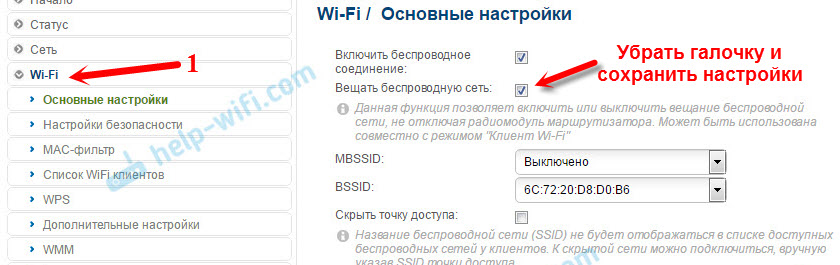
За да се включите, просто сложете отметка и запазете настройките отново.
Zyxel
Можете да използвате бутона.

Този бутон активира WPS. Но ако го натиснете и го задържите за около 3 секунди, тогава Wi-Fi мрежата ще се изключи напълно. Ще разберете това чрез погасения индикатор за безжичната мрежа.
И в настройките това може да стане в раздела "Wi-Fi".
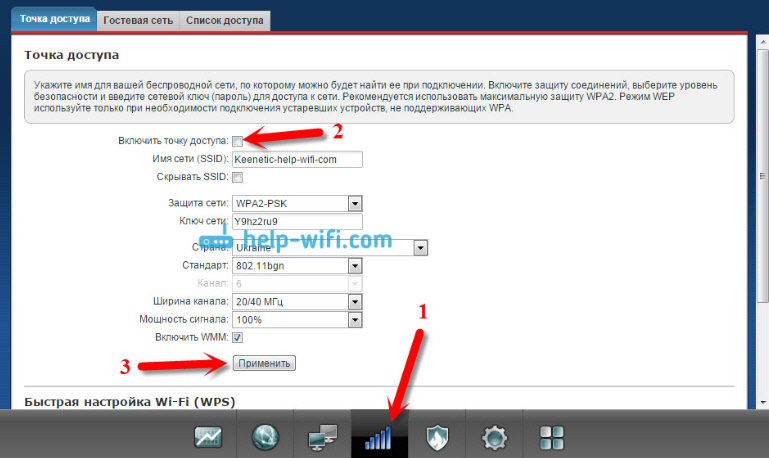
По тази тема написах отделна статия: Как да деактивирам Wi-Fi на Zyxel Keenetic Router.
Това е всичко. Можете да оставите въпроси в коментарите. Ще отговоря на всички. Най-добри пожелания!
- « D-Link DIR-300S не е пълен достъп до интернет от смартфон
- Грешка не успява да конвертира DNS адреса на сървъра »

